ON THE BEACH

Ringrazio Yvonne per avermi permesso di tradurre i suoi tutorial.

Porta con te l'immagine per tenere il segno.

Se vuoi stampare


|
qui puoi trovare qualche risposta ai tuoi dubbi.
Se l'argomento che ti interessa non è presente, ti prego di segnalarmelo.
Questo tutorial è stato creato con PSP X3, ma può essere eseguito anche con le altre versioni di PSP.
Per tradurlo, ho usato PSP X.
Occorrente:
Materiale qui
Il tube della donna è di Querida
Lascia intatto il nome del tube. Il © appartiene all'artista originale.
Mantieni il credito di chi ha creato il tube.
Filtri
in caso di dubbi, ricorda di consultare la mia sezione filtri qui
Filters Unlimited 2.0 qui
Flaming Pear - Flood qui
Nik Software - Color Efex Pro qui
Namesuppressed qui

se usi altri colori, sperimenta le modalità di miscelatura e opacità più adatte a questi colori
Metti le selezioni nella cartella Selezioni.
Apri le maschere in PSP e minimizzale con il resto del materiale.
1. Imposta il colore di primo piano con #dad4c6,
e il colore di sfondo con #5c819c.
2. Apri una nuova immagine con il colore di sfondo 800 x 600 pixels.
Clicca con il tasto destro del mouse sulla paletta del colore
e - nella tabellina dei colori recenti - avrai in basso a sinistra le palettine dei tuoi colori,
clicca sul colore corrispondente per impostare il colore dello sfondo.
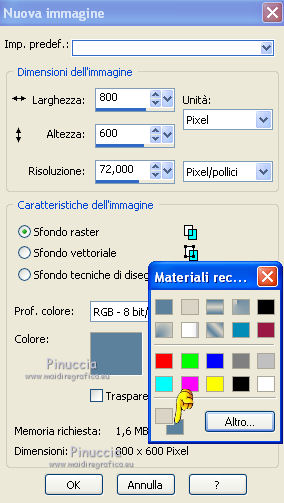
3. Apri BEACHES TINNAD (1) e vai a Modifica>Copia.
Torna al tuo lavoro e vai a Modifica>Incolla come nuovo livello.
Immagine>Ridimensiona, al 125%, bicubica, tutti i livelli non selezionato.

Sposta  il tube a sinistra, contro il bordo. il tube a sinistra, contro il bordo.
Abbassa l'opacità di questo livello al 50%.
4. Apri il tube 1250147542_paysages_nikita e vai a Modifica>Copia.
Torna al tuo lavoro e vai a Modifica>Incolla come nuovo livello.
Sposta  il tube a destra, contro il bordo. il tube a destra, contro il bordo.
Abbassa l'opacità di questo livello al 50%.
5. Posiziona  i due tubes i due tubes
in modo che la linea dell'orizzonte si trovi a circa 300 pixels.
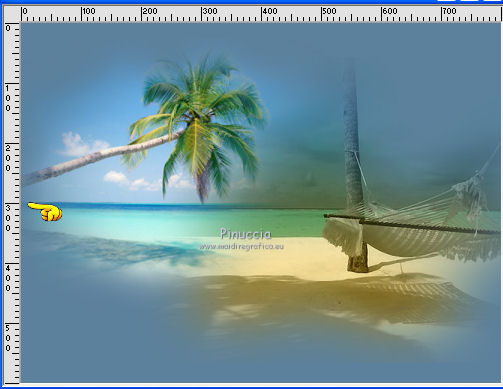
6. Livelli>Unisci>Unisci visibile.
7. Livelli>Nuovo livello raster.
Riempi  con il colore di primo piano. con il colore di primo piano.
8. Livelli>Nuovo livello maschera>Da immagine.
Apri il menu sotto la finestra di origine e vedrai la lista dei files aperti.
Seleziona la maschera bluefay_vorlage2, con i seguenti settaggi.

Livelli>Unisci>Unisci gruppo.
Effetti>Effetti di bordo>Aumenta.
9. Attiva lo strumento Bacchetta magica 

e clicca al centro della maschera per selezionarla.
Selezione>Modifica>Espandi - 2 pixels.
10. Attiva il livello inferiore Uniti.
Selezione>Innalza selezione a livello.
Selezione>Deseleziona.
Modifica>Copia.
Modifica>Incolla come nuova immagine.
Metti da parte questa immagine, che userai più tardi.

11. Torna al tuo lavoro e attiva il livello inferiore Uniti.
Effetti>Effetti di trama>Nappa, con i settaggi standard.
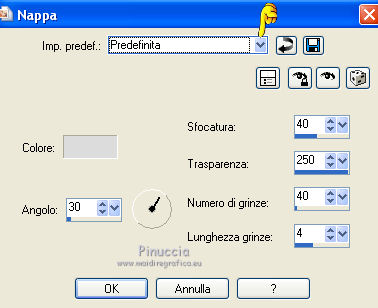
12. Livelli>Nuovo livello raster.
Riempi  con il colore di primo piano. con il colore di primo piano.
13. Livelli>Nuovo livello maschera>Da immagine.
Apri il menu sotto la finestra di origine
e seleziona la maschera zg36woe0, con i seguenti settaggi.

Livelli>Unisci>Unisci gruppo.
Effetti>Effetti di bordo>Aumenta.
Cambia la modalità di miscelatura di questo livello in Differenza,
e abbassa l'opacità al 30%.
14. Immagine>Aggiungi bordatura, 2 pixels, simmetriche, con il colore di primo piano.
Immagine>Aggiungi bordatura, 2 pixels, simmetriche, con il colore di sfondo.
Immagine>Aggiungi bordatura, 2 pixels, simmetriche, con il colore di primo piano.
15. Immagine>Aggiungi bordatura, 50 pixels, simmetriche, con il colore di primo piano.
Seleziona questo bordo con la bacchetta magica 
16. Effetti>Plugins>Filters Unlimited 2.0 - Tile & Mirror - Mirrored & Scaled.
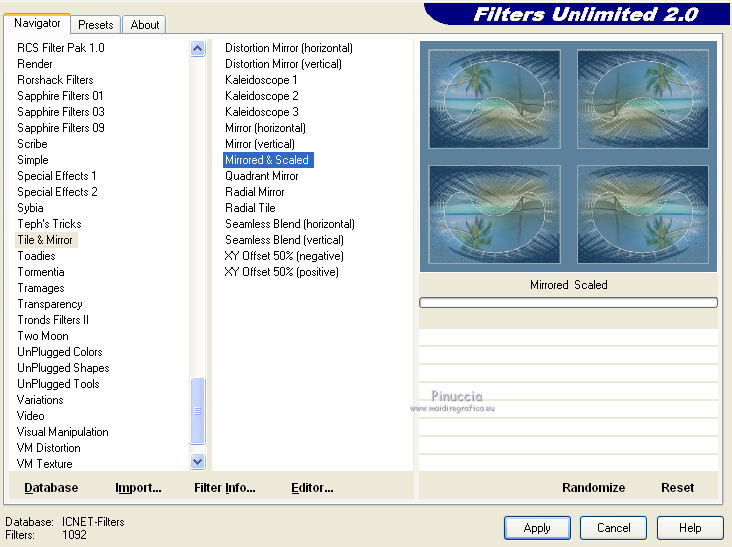
Selezione>Deseleziona.
17. Seleziona con la bacchetta magica 
le parti colorate del bordo esterno.

18. Effetti>Effetti di trama>Nappa, con i settaggi standard.
Selezione>Inverti.
19. Effetti>Effetti 3D>Sfalsa ombra, con il colore nero.
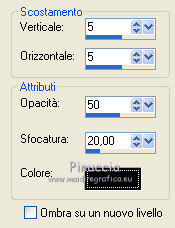
Ripeti l'Effetto Sfalsa ombra, cambiando verticale e orizzontale con -5.
20. Selezione>Seleziona tutto.
Selezione>Modifica>Contrai - 50 pixels.
21. Effetti>Effetti 3D>Sfalsa ombra, conferma i settaggi a -5.
Ripeti l'Effetto Sfalsa ombra, cambiando verticale e orizzontale con 5.
Selezione>Deseleziona.
22. Effetti>Plugins>Nik Software - Color Efex Pro 30
a sinistra seleziona Bi-Color Filters.
A destra scegli un Color Set abbinato ai tuoi colori.
Per il mio esempio ho scelto Cool-warm 2 con i seguenti settaggi.
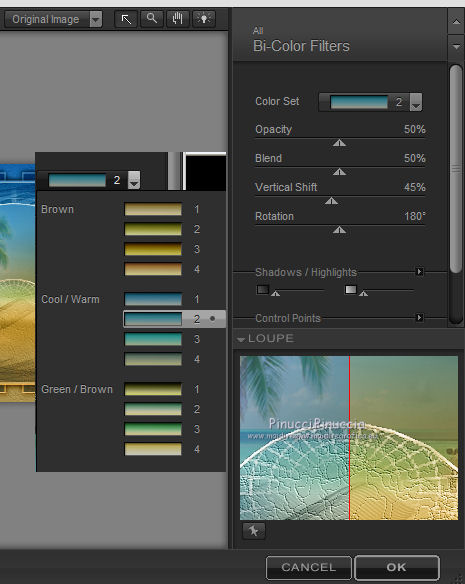
23. Apri l'immagine che hai messo da parte al punto 10 e vai a Modifica>Copia.
Torna al tuo lavoro e vai a Modifica>Incolla come nuovo livello.
Sposta  l'immagine al centro della maschera. l'immagine al centro della maschera.
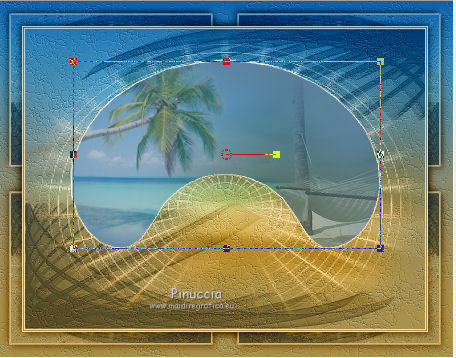
24. Effetti>Plugins>Flaming Pear - Flood.
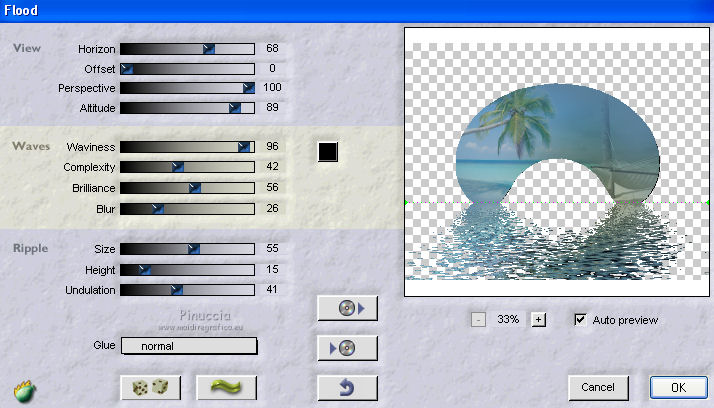
25. Effetti>Plugins>Nik Software - Color Efex Pro 3.0 Complete
Contrast Color Range con i seguenti settaggi.
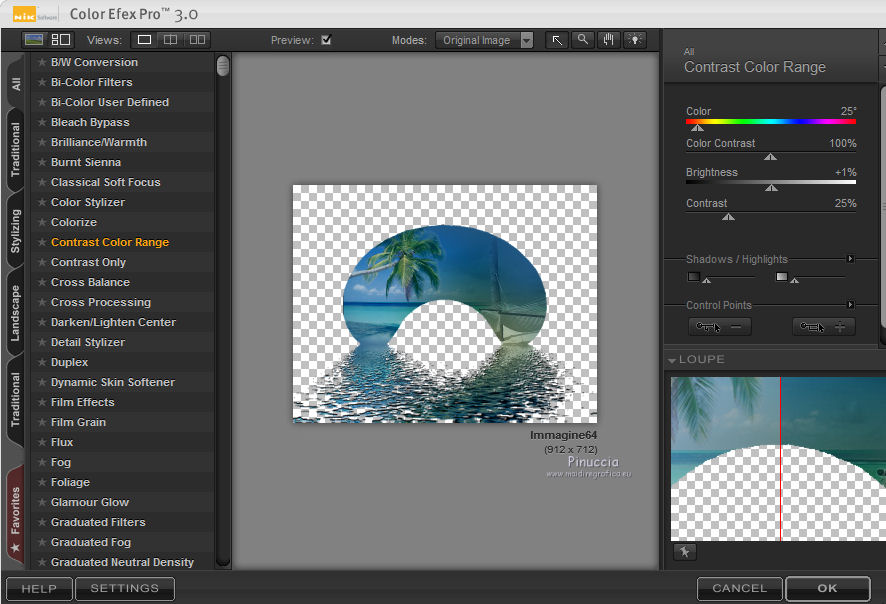
26. Effetti>Effetti di illuminazione>Sprazzo di luce
colore #ed9202.
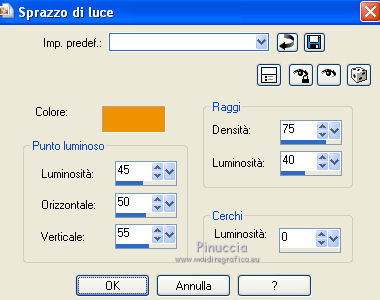
27. Livelli>Unisci>Unisci visibile.
28. Immagine>Ridimensiona, a 800 pixels di larghezza, bicubica, tutti i livelli selezionato.
29. Apri il tube Woman32_byQuerida130111 e vai a Modifica>Copia.
Torna al tuo lavoro e vai a Modifica>Incolla come nuovo livello.
Sposta  il tube a sinistra. il tube a sinistra.
30. Effetti>Effetti 3D>Sfalsa ombra, con il colore nero.
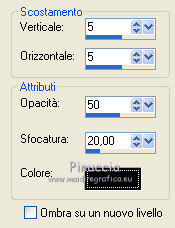
31. Apri Wordart_On the beach_MP.
Immagine>Ridimensiona, a 300 pixels di larghezza, bicubica, tutti i livelli selezionato.
Modifica>Copia.
Torna al tuo lavoro e vai a Modifica>Incolla come nuovo livello.
Sposta  il wordart nella maschera, in alto a destra il wordart nella maschera, in alto a destra
come nel mio esempio.
32. Effetti>Plugins>Nik Software - Color Efex Pro 3.0 Complete
Bi-Color Filters e, a destra, un Color Set adatto ai tuoi colori,
Per il mio esempio ho usato i settaggi del punto 22.
33. Effetti>Effetti di bordo>Aumenta di più - 2 volte.
Cambia la modalità di miscelatura di questo livello in Indebolisci,
e abbassa l'opacità al 70%.
34. Apri 3_starfish_paci.
Immagine>Ridimensiona, a 400 pixels di larghezza, bicubica, tutti i livelli selezionato.
Modifica>Copia.
Torna al tuo lavoro e vai a Modifica>Incolla come nuovo livello.
Sposta  il tube nell'angolo in basso a destra. il tube nell'angolo in basso a destra.
35. Effetti>Effetti 3D>Sfalsa ombra, con i settaggi precedenti.
36. Attiva il livello inferiore Uniti.
Selezione>Seleziona tutto.
Selezione>Modifica>Contrai - 50 pixels.
Selezione>Inverti.
37. Effetti>Plugins>Namesuppressed - Softner,
clicca su Open
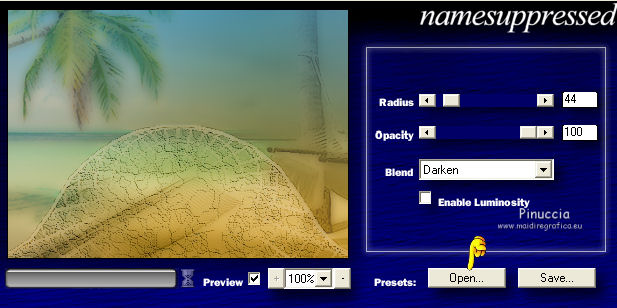
e seleziona il preset Watercolors.
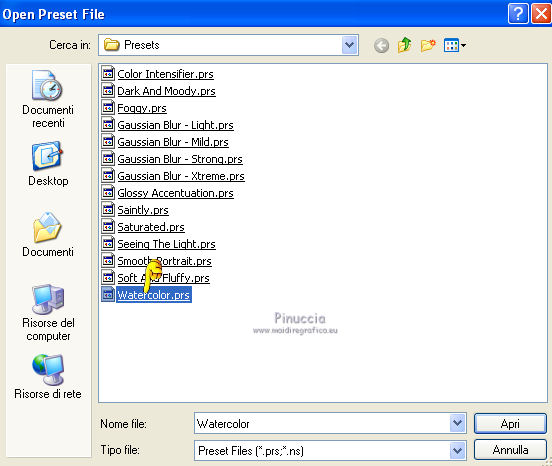
Sulla schermata principale del filtro clicca ok per chiudere.
Selezione>Deseleziona.
38. Attiva il livello superiore.
Aggiungi il tuo nome e/o il tuo watermark su un nuovo livello.
Immagine>Aggiungi bordatura, 1 pixel, simmetriche, con il colore di sfondo.
Salva in formato jpg.

Se hai problemi o dubbi, o trovi un link non funzionante,
o anche soltanto per un saluto, scrivimi.
21 Luglio 2012
|

